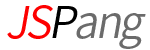05.【侧边导航】侧边栏Sidebar的设置
这节我们讲一下VitePress的侧边栏基本配置,内容会包括侧边栏基本配置、把侧边栏配置形成单独页面、根据链接动态显示侧边栏和折叠设置。先来看侧边栏的基本配置。
侧边栏基本配置
侧边栏SideBar是文档的主导航模块,可以在config.mts 文件中设置。打开文件,可以看到这样的代码。
sidebar: [
{
text: 'Examples',
items: [
{ text: 'Markdown Examples', link: '/markdown-examples' },
{ text: 'Runtime API Examples', link: '/api-examples' }
]
}
],这就是VitePress给我们生成的默认侧边栏。第一个text是侧边栏显示的文字,比如我们要设置侧边栏显示的内容是VitePress,修改这部分即可。下面的items是一个数组,里边就是导航栏的设置了。里边的text为导航文字,link为链接地址。
形成单独页面
我的建议是一定要把侧边栏独立出一个文件,因为你每多一篇文章,侧边栏都会多一项配置(你可以用Python写个自动生成,担任这需要你会点编程知识)。
有了上节课的经验,这个并不难。首先我们需要在 /.vitepress 文件夹下,新建一个名为 sidebar.mts的文件 ,编写如下代码。
export default [
{
text: 'Examples',
items: [
{ text: 'Markdown Examples', link: '/markdown-examples' },
{ text: 'Runtime API Examples', link: '/api-examples' }
]
}
]再到 config.mts 页面中引入sidebar.mts 并使用。
import sidebar from './sidebar.mjs'
//....
themeConfig: {
sidebar:sidebar,
}这样sidebar配置项就被独立出来了。
动态显示侧边栏
这时候有个需求,我希望动态的显示侧边栏,而不是一直固定不变。比如我们点到VitePress的教程里,就显示VitePress的所有章节导航。而点击 “生活分享”时 ,就先不显示侧边栏。 这时候需要在Sidebar配置的最前面,用字符串的形式,加上 链接路径, 路径匹配成功,显示对应的侧边栏。
这里我给出我现在网站的侧边栏设置。
export default {
'/系统教程/VitePress/':[{
text:'VitePress',
items:[
{text:'0. 关于教程的说明',link:'/系统教程/VitePress/00.【教程介绍】我为什么要用VitePress'},
{text:'1. VitePress介绍和安装',link:'/系统教程/VitePress/01.【邂逅初遇】VitePress介绍和安装'},
{text:'2. 目录和package.json讲解',link:'/系统教程/VitePress/02.【目录文件】目录和packageJson讲解'},
{text:'3. 关于index.md的设置',link:'/系统教程/VitePress/03.【首页设置】关于index.md的设置'},
{text:'4. 顶部导航栏设置',link:'/系统教程/VitePress/04.【导航管理】顶部导航栏的设置'},
]
}],
'/生活分享/':[{
text:'生活分享',
items: [
]
}]
}这样就实现了动态设置侧边导航栏了。
折叠设置
当你的侧边栏很多时,折叠起来会让网站变的美观 。这时候你就可以使用 collapsed选项,它会显示一个切换按钮来隐藏/显示每个部分。
为了实现折叠效果,可以将Vitepress课程的侧边栏改造为基础和高级两个部分。(当然我们还没有那么多课程)
export default {
'/系统教程/VitePress/':[{
text:'基础课程',
items:[
{text:'0. 关于教程的说明',link:'/系统教程/VitePress/00.【教程介绍】我为什么要用VitePress'},
{text:'1. VitePress介绍和安装',link:'/系统教程/VitePress/01.【邂逅初遇】VitePress介绍和安装'},
{text:'2. 目录和package.json讲解',link:'/系统教程/VitePress/02.【目录文件】目录和packageJson讲解'},
{text:'3. 关于index.md的设置',link:'/系统教程/VitePress/03.【首页设置】关于index.md的设置'},
{text:'4. 顶部导航栏设置',link:'/系统教程/VitePress/04.【导航管理】顶部导航栏的设置'},
{text:'5. 侧边栏Sidebar的设置',link:'/系统教程/VitePress/05.【侧边导航】侧边栏Sidebar的设置'},
]
},
{
text:'高级课程',
items:[
// 这里为了实现效果,我们去掉了【课程介绍的链接】
{text:'1. VitePress介绍和安装',link:'/系统教程/VitePress/01.【邂逅初遇】VitePress介绍和安装'},
{text:'2. 目录和package.json讲解',link:'/系统教程/VitePress/02.【目录文件】目录和packageJson讲解'},
{text:'3. 关于index.md的设置',link:'/系统教程/VitePress/03.【首页设置】关于index.md的设置'},
{text:'4. 顶部导航栏设置',link:'/系统教程/VitePress/04.【导航管理】顶部导航栏的设置'},
{text:'5. 侧边栏Sidebar的设置',link:'/系统教程/VitePress/05.【侧边导航】侧边栏Sidebar的设置'},
]
},
]
}在刚才的 Vitepress导航部分加上collapsed选项,然后赋予值为true。这时候侧边栏就变成了折叠状态。
{
text:'高级课程',
collapsed:true,
items:[
// 这里为了实现效果,我们去掉了【课程介绍的链接】
{text:'1. VitePress介绍和安装',link:'/系统教程/VitePress/01.【邂逅初遇】VitePress介绍和安装'},
{text:'2. 目录和package.json讲解',link:'/系统教程/VitePress/02.【目录文件】目录和packageJson讲解'},
{text:'3. 关于index.md的设置',link:'/系统教程/VitePress/03.【首页设置】关于index.md的设置'},
{text:'4. 顶部导航栏设置',link:'/系统教程/VitePress/04.【导航管理】顶部导航栏的设置'},
{text:'5. 侧边栏Sidebar的设置',link:'/系统教程/VitePress/05.【侧边导航】侧边栏Sidebar的设置'},
]
},这时候再进入时侧边栏就是折叠状态了。